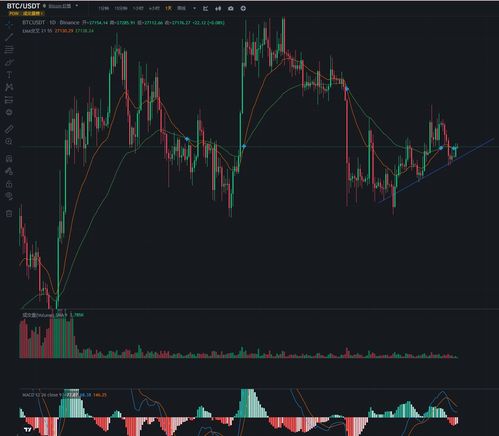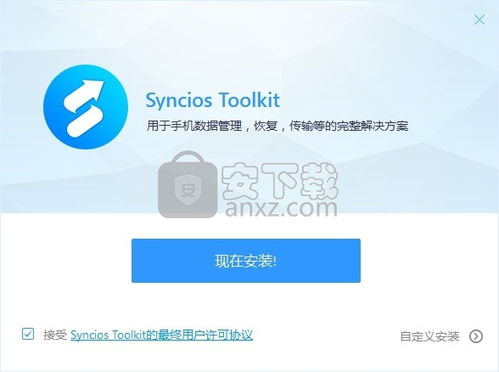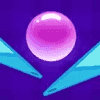电脑两个skype吗,探索Skype双账号的协同魅力
时间:2025-02-02 来源:网络 人气:
你是不是也有过这样的烦恼:一台电脑,两个Skype账号,却只能登录一个?别急,今天就来教你几招,让你轻松搞定这个难题!
一、桌面快捷方式大变身
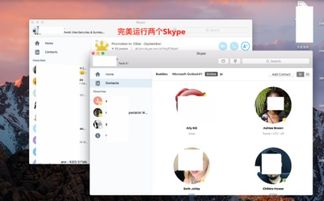
想象你的电脑桌面就像一个魔法师的工作台,各种工具随意摆放。现在,我们就来给Skype这个魔法工具来个变身,让它变成双胞胎,一个账号一个账号地工作。
1. 找到Skype的藏身之处:打开你的电脑,找到Skype的安装路径,通常是在“C:\\Program Files\\SkypePhone”或者“C:\\Program Files (x86)\\SkypePhone”。
2. 创建桌面快捷方式:选中Skype.exe文件,右键点击,选择“发送到”>“桌面快捷方式”。这样,你的桌面上就多了一个Skype的图标了。
3. 变身大法:右键点击新创建的快捷方式,选择“属性”。在“目标”栏里,找到最后的引号,在其后加上“/secondary”,然后点击“确定”。现在,你的快捷方式已经变成了“双胞胎”Skype。
二、运行命令,召唤第二个Skype
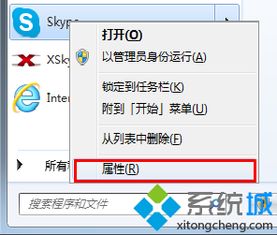
如果你不喜欢动桌面快捷方式,还可以通过运行一个特殊的命令来召唤第二个Skype。
1. 打开运行窗口:按下Win键和R键,或者点击开始菜单,选择“运行”。
2. 输入魔法咒语:在运行窗口中输入以下命令(根据你的操作系统版本,路径可能有所不同):
- 32位系统:`C:\\Program Files\\SkypePhone\\Skype.exe` /secondary
- 64位系统:`C:\\Program Files (x86)\\SkypePhone\\Skype.exe` /secondary
3. 执行命令:点击“确定”或者按回车键,第二个Skype就会神奇地出现在你的电脑上。
三、切换用户,账号自由切换
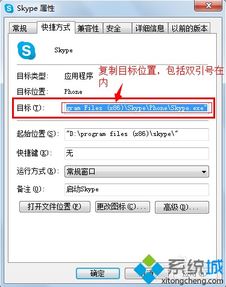
如果你的电脑设置了多个用户账户,那么直接切换用户也是一个简单的方法。
1. 右键点击Skype图标:在任务栏或者桌面上找到Skype图标,右键点击它。
2. 选择运行方式:在弹出的菜单中选择“运行方式”。
3. 选择用户:在弹出的“运行身份”对话框中,选择一个不同的用户账户,并输入密码。
4. 登录第二个Skype:此时,第二个用户账户下的Skype就会启动,你可以登录第二个账号了。
四、注意事项
1. 账号权限:确保你使用的用户账户有足够的权限运行Skype。
2. 网络问题:如果网络连接不稳定,可能会导致两个Skype账号无法同时正常使用。
3. 软件版本:以上方法适用于Skype 4.0或更高版本。
现在,你学会了这些方法,是不是觉得电脑上的两个Skype账号不再是难题了呢?快来试试吧,让你的电脑生活更加丰富多彩!
相关推荐
教程资讯
区块链排行